まずは「設定」からアプリの「アプリ情報」を開きましょう。
この記事の目次
②「ストレージ」から「変更」をタップ
「アプリ情報」→「ストレージ」から「変更」をタップしてください。
③変更先を「SDカード」にして「移動」を実行
ここで変更先を「SDカード」にして「移動」を実行しましょう。
④使用されているストレージが「SDカード」に変更されているか確認
最後に使用されているストレージが「SDカード」に変更されているか確認しましょう。
内部ストレージ化させるならA1対応のSDカードがおすすめ
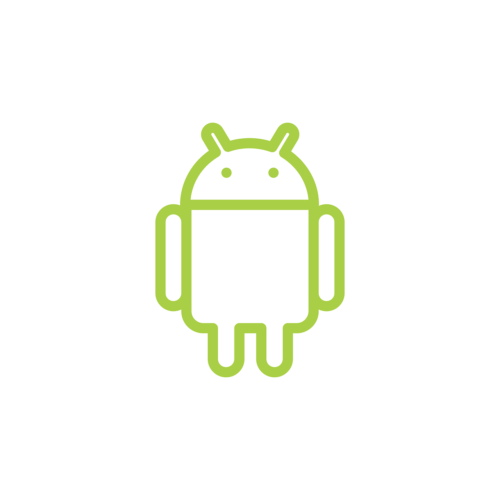
SDカードでおすすめなのはA1対応のSDカードになります。
実はA1対応SDカード以外のSDカードを利用してAndroid8.0を内部ストレージ化させようとすると、
- 「SDカードのパフォーマンス低下」の警告が表示される
- アプリの動作不良が報告されている
など様々な不具合がAndroid8.0に生じてしまいました。
そのため、SDカードはA1対応のSDカードを利用するようにしましょう。
内部ストレージ化できるおすすめのA1対応SDカード

では内部ストレージ化できるおすすめのA1対応SDカードをご紹介します。
内部ストレージ化できるおすすめのA1対応SDカードとしては、
- Amazon | Patriot メモリEPシリーズは A1対応 microSD カードSDXC 128GB Android スマートフォンとタブレット、4Kアプリ最適化
- Amazon | サンディスク microSD 128GB UHS-I Class10 Nintendo Switch メーカー動作確認済 SanDisk Ultra SDSQUA4-128G-EPK エコパッケージ
- Transcend microSDカード 128GB UHS-I U3 V30 A1 Class10 Nintendo Switch 動作確認済 5年保証 TS128GUSD300S-AE【Amazon.co.jp限定】
などがあります。
2,000~3,000円程度で購入できるので是非1枚持っておきましょう。
Android8.0でSDカードを内部ストレージ化させるメリット
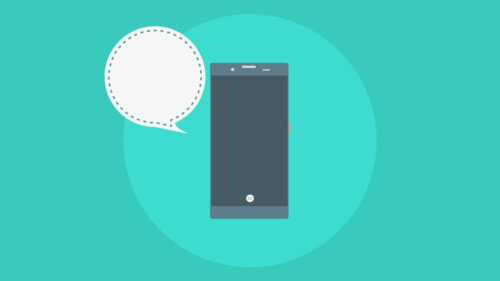
ではAndroid8.0でSDカードを内部ストレージ化させるメリットをご紹介します。







